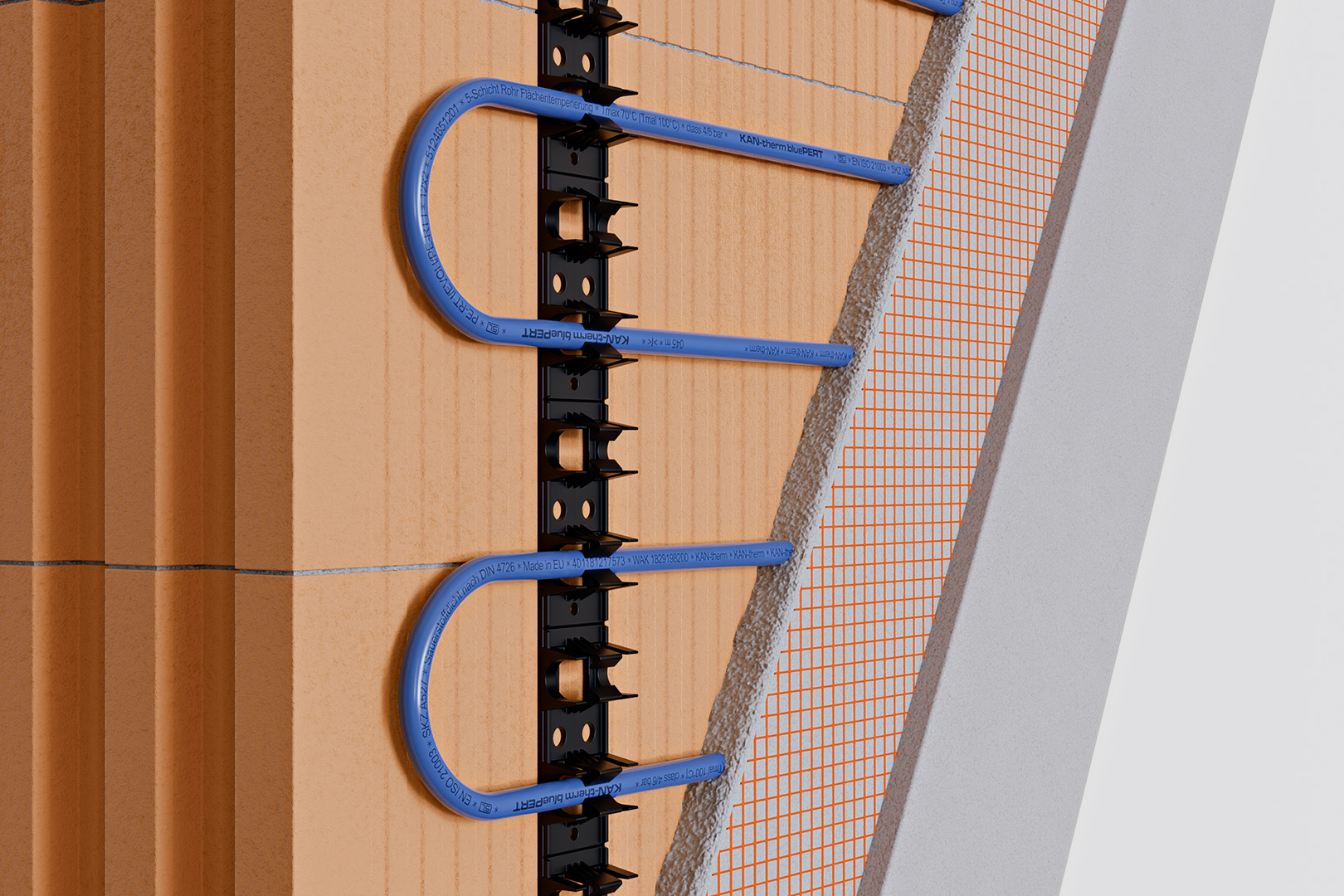Zveřejnili jsme novou verzi aplikace KAN SMART Control pro správu řídicí automatizace. Pokud máte aplikaci ve verzi 1.3.7 nebo starší, nezapomeňte navštívit obchod Google Play nebo Apple Store a aplikaci ve svém telefonu aktualizovat!
Aktualizace by se měla do vašeho telefonu nahrát sama. Pokud si nejste jisti, zda se nová verze sama nainstalovala - navštivte obchod Google Play nebo Apple Store.
Pro vaše pohodlí si můžete níže stáhnout pokyny ve formátu PDF.
Chcete-li dál používat dálkové ovládání automatizace vytápění, musíte provést několik jednoduchých kroků. Nejprve je třeba vytvořit nový uživatelský účet.
To provedete následujícím způsobem:
- Po aktualizaci aplikace nebo její instalaci vyberte v hlavní nabídce možnost „Cloud Connection” („Připojení ke cloudu“).
2. Budete přesměrováni na přihlašovací stránku. Klikněte na nápis „Register“ („Registrovat”).
3. Zaregistrujte svůj uživatelský účet. K tomuto účelu můžete použít svou stávající e-mailovou adresu, přihlašovací jméno a heslo KAN SMART Control.
4. Klikněte na tlačítko „Register“ („Zaregistrovat“).
5. Potvrzení o registraci vám zašleme spolu s ověřovacím kódem v e-mailu. Pokud se vám naše zpráva nezobrazí, zkontrolujte složku SPAM. Kód, který jste obdrželi, zadejte do přihlášky.
6. Přihlaste se do své aplikace.
Nyní je třeba aktualizovat nastavení automatizace:
1. V aplikaci najděte svůj ovládací proužek.
2. Přejděte do nastavení lišty a vyberte možnost „Internet Connection Function“ („Funkce připojení k internetu“).
3. Zadejte uživatelské jméno a heslo, které používáte pro přihlášení do aplikace.
4. Nastavte místní a zdrojový port na hodnotu 55555.
5. Nastavte novou adresu serveru: cloud.smartcontrol.kan-therm.com.
6. Potvrďte operaci kliknutím na tlačítko „Save“ („uložit“).
Pokud není váš ovládací pásek v aplikaci viditelný (např. nefunguje v místní síti), můžete stejné údaje zadat přímo v konfigurační nabídce pásku.
Tento proces je třeba provést pro každou lištu zvlášť.
To vám umožní ovládat automatizaci na dálku.